coreldraw怎么矫正图片
时间:2025-11-20 | 作者: | 阅读:0也许许多的童鞋还不明白coreldraw怎么矫正图片,下面让心愿游戏的小编为您解答这个问题吧,一起来看看哦。
coreldraw怎么矫正图片
第一步
打开CorelDRAW软件,新建或打开现有文件。
第二步
点击顶部菜单栏 「文件」 → 「导入」(或快捷键 Ctrl+I),选择需要矫正的图片文件,点击导入。将图片拖动至页面合适位置,准备调整
第三步
进入矫正图像功能
方法1:选中图片后,点击顶部菜单栏 「位图」 → 「矫正图像」(部分版本可能显示为“矫正”或“倾斜矫正”)。
方法2:右键点击图片,在弹出菜单中选择 「矫正图像」(需确认图片处于选中状态)。
方法3:在右侧属性栏中查找 「矫正图像」 按钮(图标类似倾斜的矩形)。
第四步
打开矫正对话框并调整参数执行操作后,会弹出 「矫正图像」 对话框(或独立面板)。
第五步
微调与确认
缩小图片预览:在对话框中调整缩放比例(如50%),便于观察整体倾斜情况。
精细调整:通过键盘方向键(↑↓←→)或直接输入角度值,以1度为单位微调。
确认矫正:调整满意后,点击 「确定」 应用效果。
第六步
检查最终效果
返回文档视图,观察图片是否已水平/垂直对齐。
辅助验证:
绘制一条水平或垂直参考线(拖动标尺上的刻度线至页面),对比图片边缘是否平行。
使用 「对齐与分布」 面板(Alt+A+A)将图片对齐到页面中心,进一步确认矫正准确性。
心愿游戏的小编为您收集的coreldraw怎么矫正图片,希望有帮到大家,更多相关的文章请关注本站。
来源:https://soft.3dmgame.com/gl/7971.html
免责声明:文中图文均来自网络,如有侵权请联系删除,心愿游戏发布此文仅为传递信息,不代表心愿游戏认同其观点或证实其描述。
相关文章
更多-
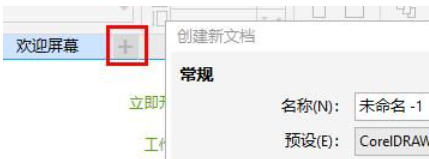
- coreldraw怎么拆分文字
- 时间:2025-11-19
-
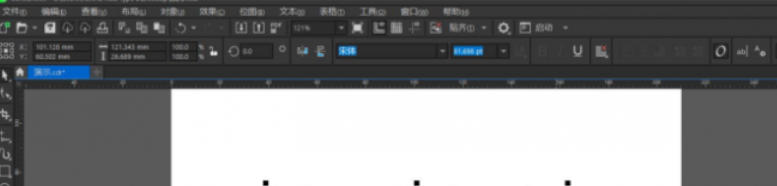
- coreldraw怎么做特效字体
- 时间:2025-11-19
-
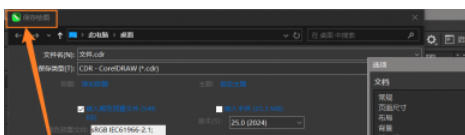
- coreldraw怎么缩小文件体积
- 时间:2025-11-19
-

- coreldraw怎么管理多页面排版
- 时间:2025-11-19
-
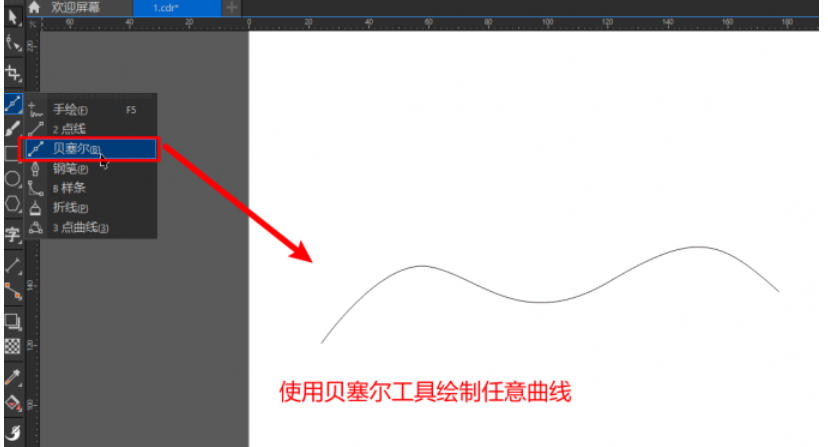
- coreldraw怎么做弧形文字
- 时间:2025-11-19
-
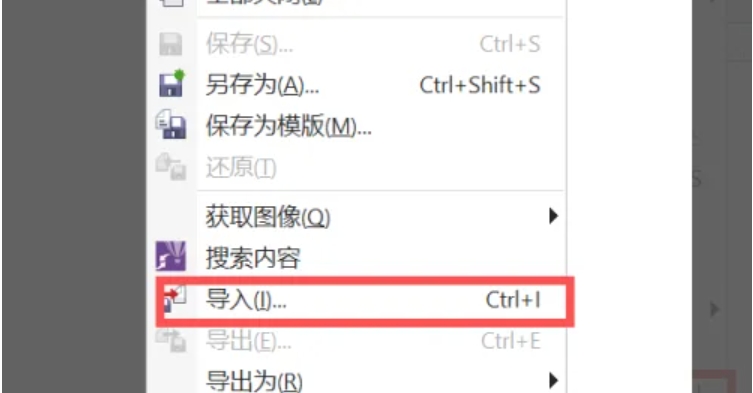
- coreldraw怎么抠图
- 时间:2025-11-19
-
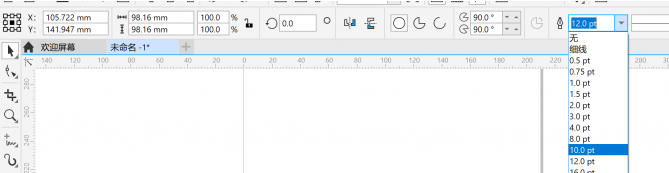
- coreldraw怎么把字体变半圆弧度
- 时间:2025-11-19
-
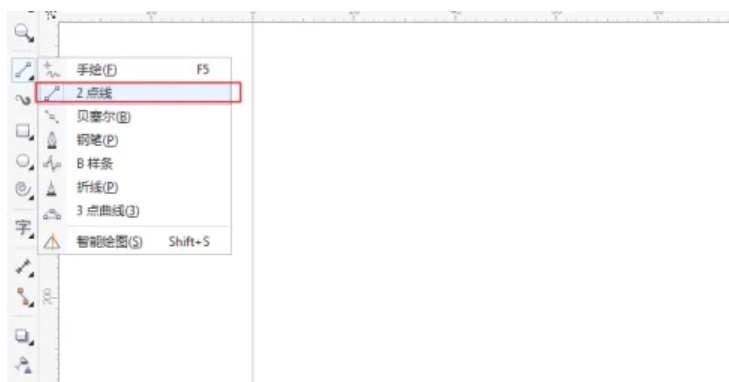
- coreldraw怎么画箭头
- 时间:2025-11-19
精选合集
更多大家都在玩
大家都在看
更多-

- 酷的御姐名字男生网名大全(精选100个)
- 时间:2026-01-11
-

- 蛋仔派对炸蛋狂欢模式详解
- 时间:2026-01-11
-

- 钉钉关于钉钉在哪里?钉钉关于钉钉查看方法
- 时间:2026-01-11
-
- 美的发布空界M5空调:搭载开源鸿蒙系统与海思芯片 预售价2949元
- 时间:2026-01-11
-

- 微信昵称病娇男生网名(精选100个)
- 时间:2026-01-11
-

- 洗个痛快澡成就解锁全攻略
- 时间:2026-01-11
-

- 洋葱骑士团钓鱼图鉴全攻略
- 时间:2026-01-11
-

- 钉钉怎么领取钉钉卡?钉钉领取钉钉卡教程
- 时间:2026-01-11
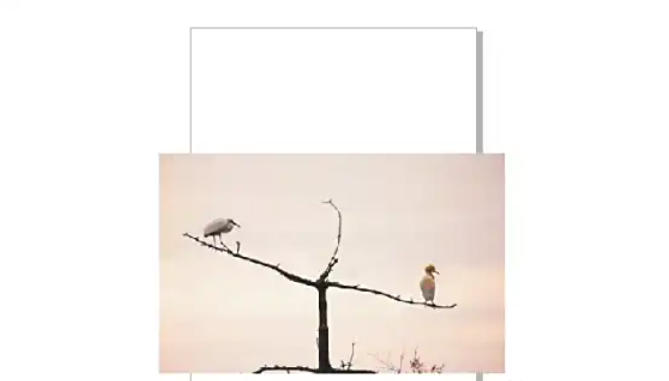
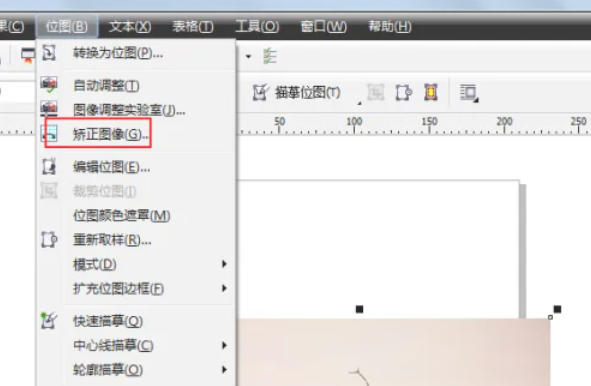


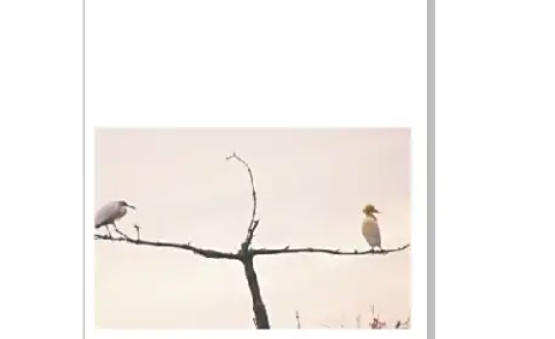

![《这是我的土地》 v1.0.3.19014升级档+未加密补丁[ANOMALY] v1.0.3.19014](https://img.wishdown.com/upload/soft/202601/04/1767522369695a4041041f4.jpg)










